Link zu einem Datendienst
Sie können von Access aus eine Verknüpfung zu einem Datendienst oder Webdienst, wie er auch genannt werden kann, herstellen. Beispielsweise können Sie eine Datendienstverbindung mit dem Geschäftsdatenkatalog Ihres Unternehmens erstellen und Geschäftsdaten in Access abrufen.
Nachdem Sie eine Datendienstverbindung erstellt haben, können Sie sie wie jede andere externe Datenquelle verknüpfen. Wenn der Datendienst Parameter akzeptiert, können Sie die Parameter ändern, wenn Sie eine verknüpfte Tabelle erstellen, indem Sie die Datendienstverbindung verwenden.
Beachten Sie, dass das Erstellen einer neuen Datendienst-Verbindungsdatei, z. B. über Business Data Connectivity Services, den Rahmen dieses Artikels sprengen würde. Weitere Informationen zum Arbeiten mit BDCM-Dateien und Access finden Sie unter Externe Daten mit Access verwenden.
Überblick
Mit Access können Sie auf externe Daten verlinken, die über einen Datendienst verfügbar sind. Sie müssen bereits über die Datendienst-Verbindungsdatei verfügen, die vom Datendienstanbieter bereitgestellt wird. Der allgemeine Prozess der Verwendung von Data Service-Daten ist wie folgt:
Rufen Sie eine Data Service-Datenverbindungsdatei ab.
Installieren Sie die Data Service-Datenverbindung mithilfe der Verbindungsdatei.
Erstellen Sie eine verknüpfte Tabelle, indem Sie die installierte Data Service-Datenverbindung verwenden.
Beachten Sie, dass die verknüpften Tabellen, die Sie mithilfe einer Datendienstverbindung erstellen, schreibgeschützt sind.
Erstellen Sie eine Verbindung zu einem Datendienst
Der Speicherort des Assistenten zum Verknüpfen mit Datendiensten unterscheidet sich geringfügig je nach Ihrer Version von Access. Wählen Sie die Schritte aus, die Ihrer Access-Version entsprechen:
Wenn Sie die neueste Version der Microsoft 365-Abonnementversion von Access verwenden, klicken Sie auf der Registerkarte Externe Daten in der Gruppe Importieren und verknüpfen auf Neue Datenquelle > Aus Onlinediensten > Datendienste .
Wenn Sie Access 2016, Access 2013 oder Access 2010 verwenden, klicken Sie auf der Registerkarte Externe Daten in der Gruppe Importieren und verknüpfen auf Mehr , um die Liste der Optionen einzublenden, und klicken Sie dann auf Datendienste .
Klicken Sie unten im Dialogfeld Link zu Data Services erstellen auf Neue Verbindung installieren .
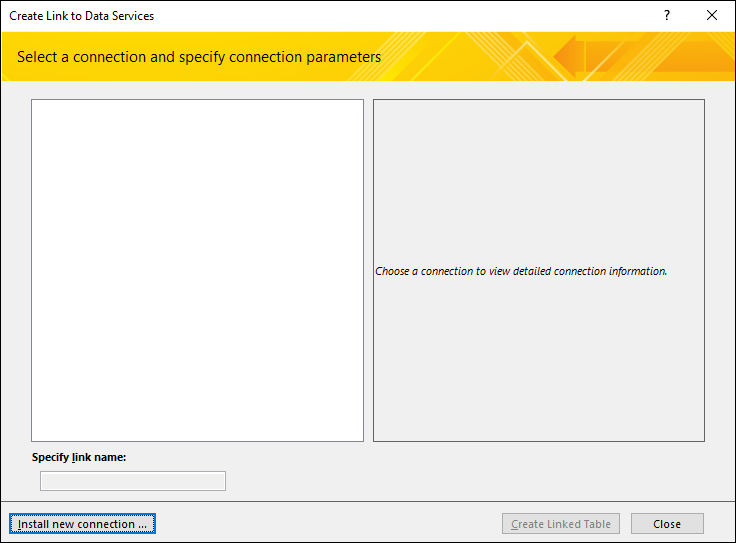
Navigieren Sie im Dialogfeld Verbindungsdefinitionsdatei auswählen zu der XML-Datei, die die Beschreibung des Datendienstes enthält, und wählen Sie sie aus.
Hinweis: Diese Datei wird vom Daten- oder Webdienstanbieter oder von Ihrem Systemadministrator bereitgestellt.
Um die Data Services- Schaltfläche zu aktivieren, muss Microsoft .NET 3.5 oder höher installiert sein.
Link zu einer bestehenden Datendienstverbindung
Der Speicherort des Assistenten zum Verknüpfen mit Datendiensten unterscheidet sich geringfügig je nach Ihrer Access-Version. Wählen Sie die Schritte aus, die Ihrer Access-Version entsprechen:
Wenn Sie die neueste Version der Microsoft 365-Abonnementversion von Access verwenden, klicken Sie auf der Registerkarte Externe Daten in der Gruppe Importieren und verknüpfen auf Neue Datenquelle > Aus Onlinediensten > Datendienste .
Wenn Sie Access 2016, Access 2013 oder Access 2010 verwenden, klicken Sie auf der Registerkarte Externe Daten in der Gruppe Importieren und verknüpfen auf Mehr , um die Liste der Optionen einzublenden, und klicken Sie dann auf Datendienste .
Das Dialogfeld Link zu Datendiensten erstellen zeigt die Datentabellen an, die der Datendienst bereitstellt. Wenn Sie beispielsweise eine Verbindung zum AdventureWorks-Webdienst hergestellt haben, sehen Sie möglicherweise Folgendes:
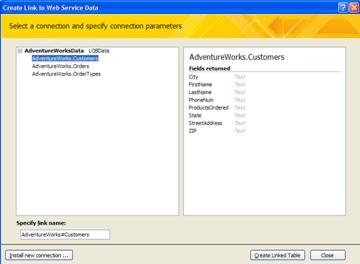
Klicken Sie im Link zum Datendienst erstellen auf die Tabelle, die Sie verwenden möchten.
Klicken Sie auf Verknüpfte Tabelle erstellen .
Geben Sie einen Parameterwert an
Ihre Datendienst-Verbindungsdatei unterstützt möglicherweise Parameter. Ein Parameter ist ein Ausdruck, den Sie zum Filtern von Daten verwenden.
Beispielsweise verfügt die AdventureWorks-Webdienst-Datenverbindung über eine Orders-Tabelle, die einen Wert für den Standort akzeptieren und diesen Wert verwenden kann, um die Datensätze einzuschränken, auf die Sie über den Link zugreifen können.
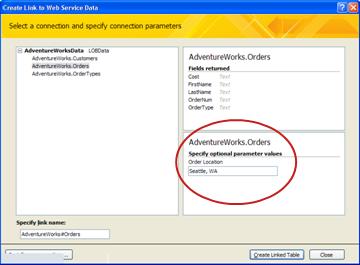
Sie legen den Parameterwert für eine Datendienstverbindung fest, wenn Sie die verknüpfte Tabelle erstellen.
Befolgen Sie die ersten vier Schritte des vorangehenden Verfahrens, Link zu einer vorhandenen Datendienstverbindung . Klicken Sie noch nicht auf Verknüpfte Tabelle erstellen .
Geben Sie im Dialogfeld Link zu Data Services erstellen den Parameterwert im entsprechenden Feld im Parameterabschnitt an. Die angezeigte Benutzeroberfläche variiert je nach verwendeter Data Service-Datenverbindungsdatei etwas. Einige Verbindungen unterstützen mehrere Parameter.
Wenn Sie mit dem Festlegen der Parameterwerte fertig sind, klicken Sie auf Verknüpfte Tabelle erstellen .
No comments:
Post a Comment